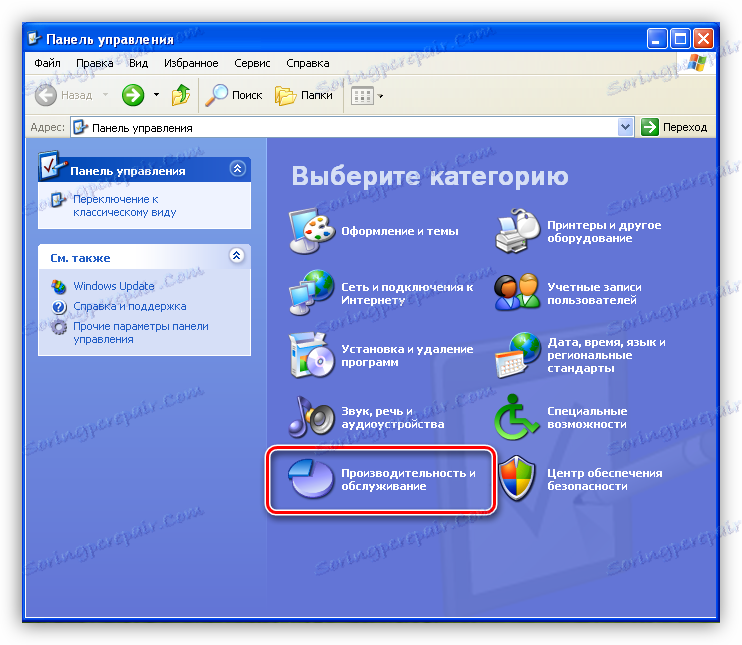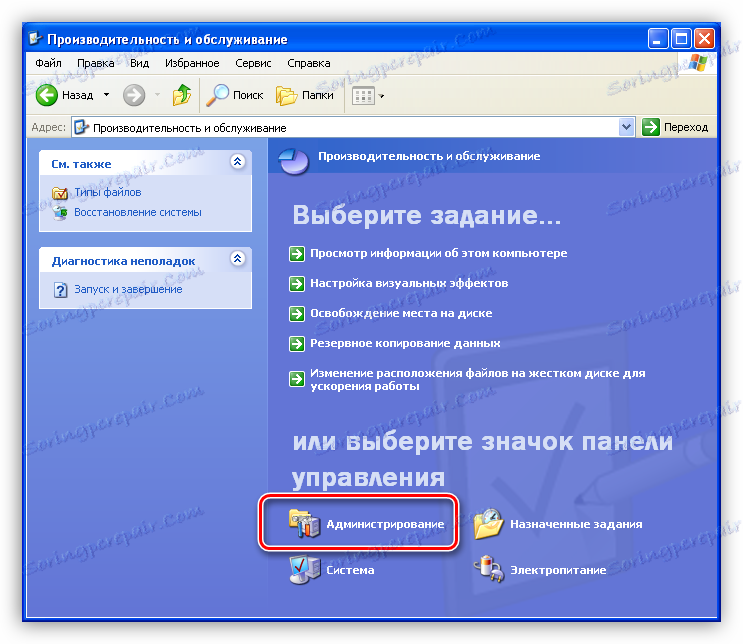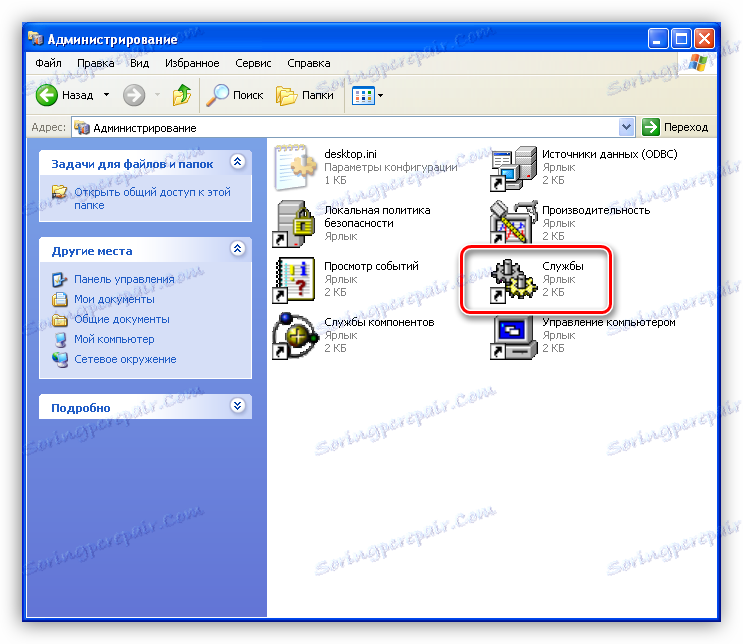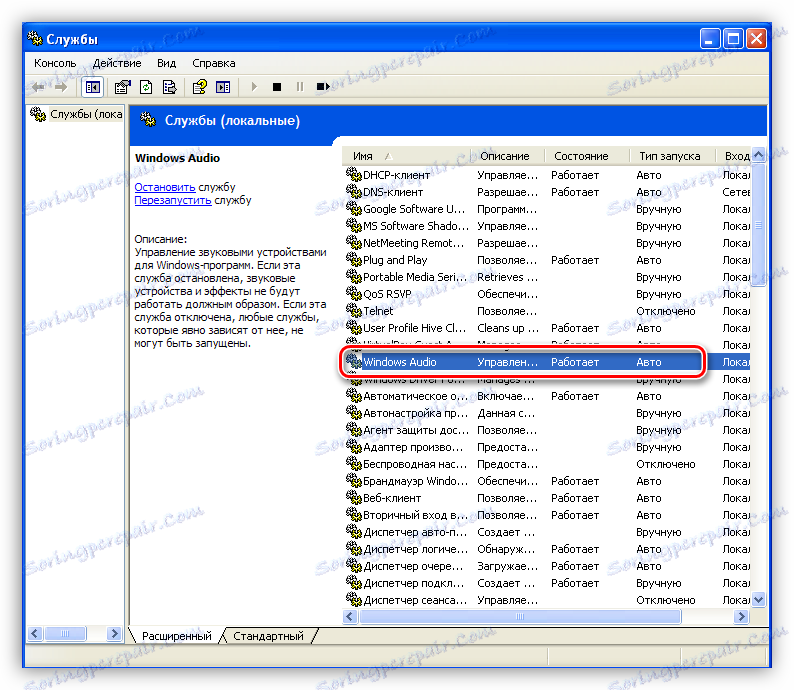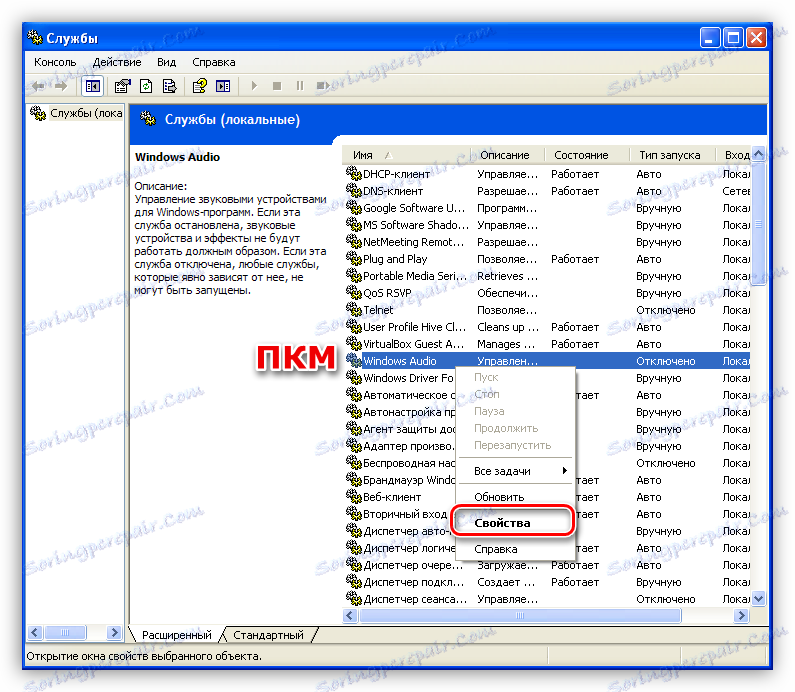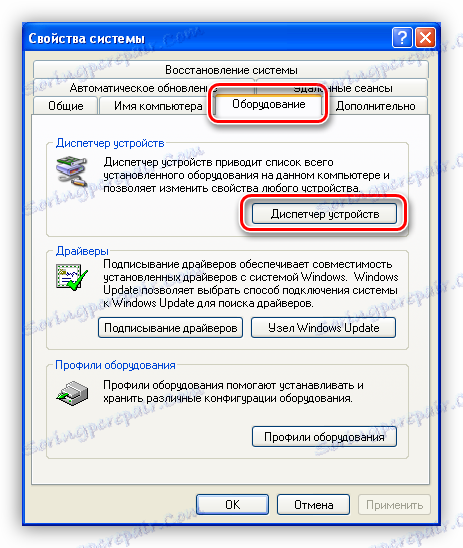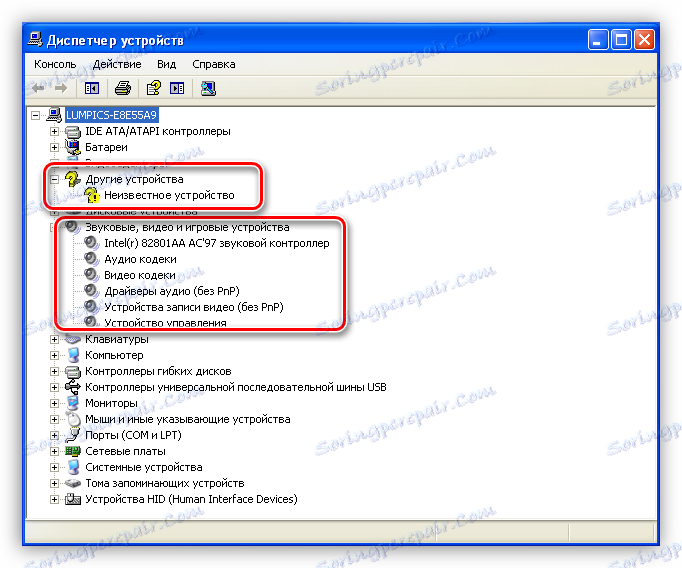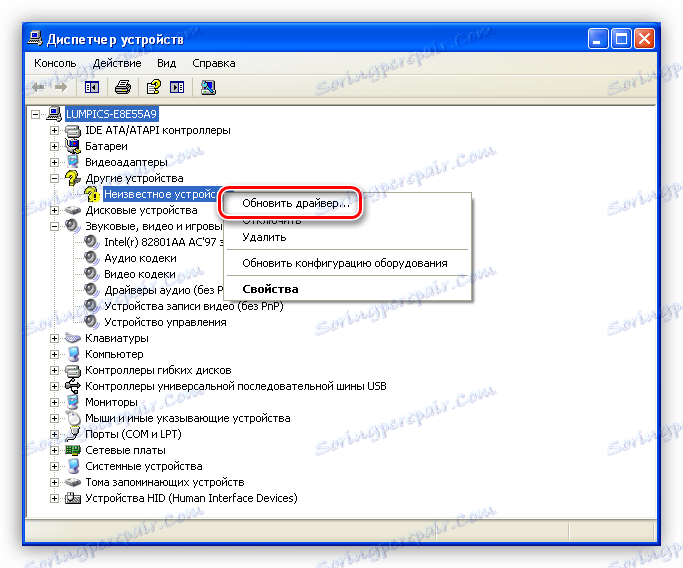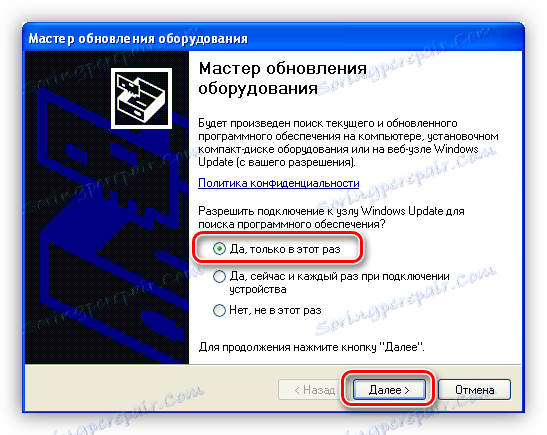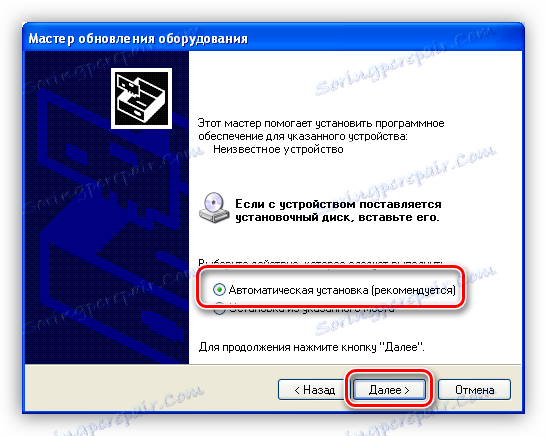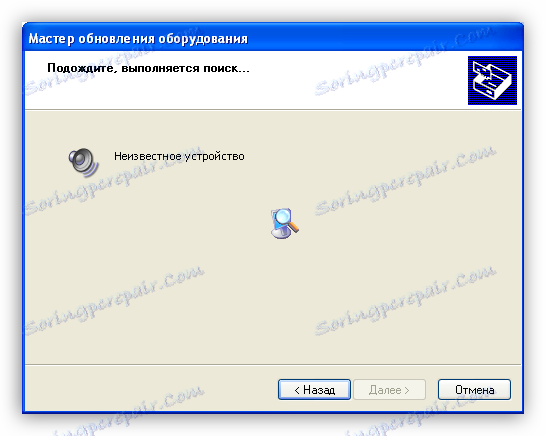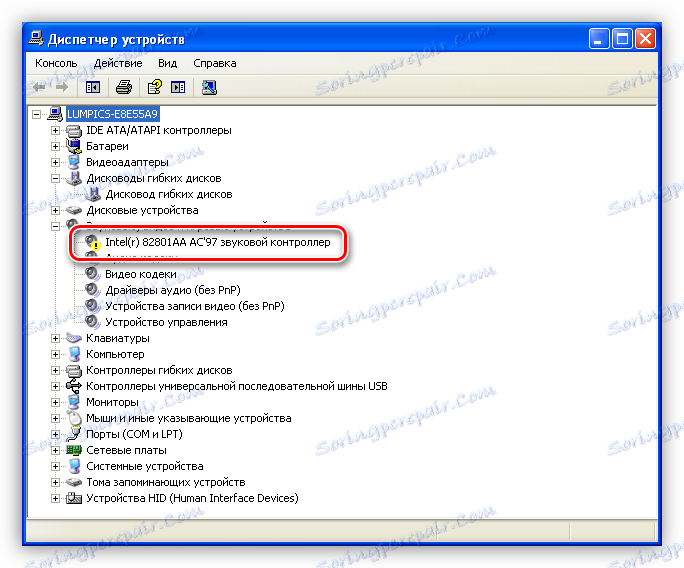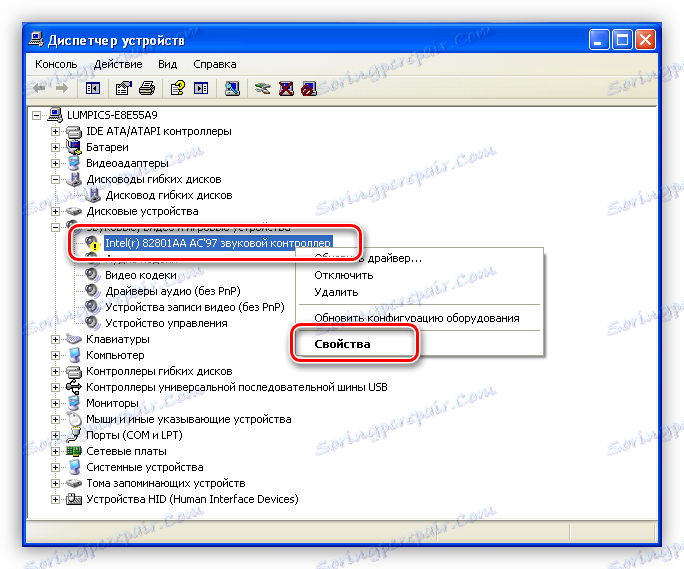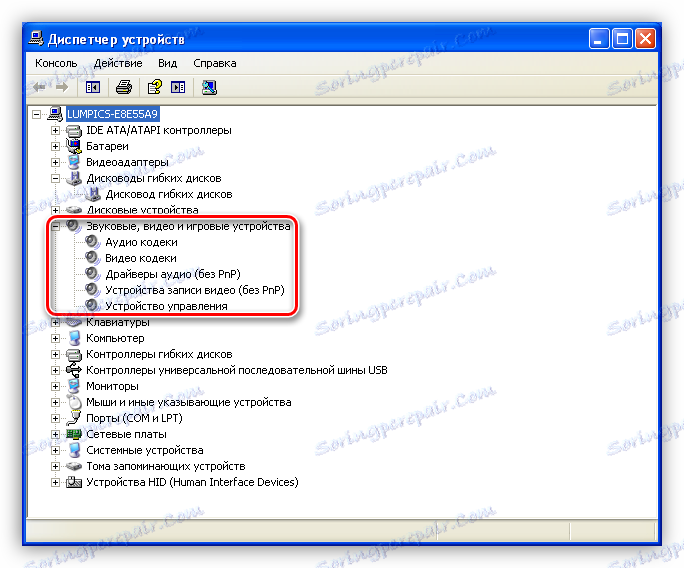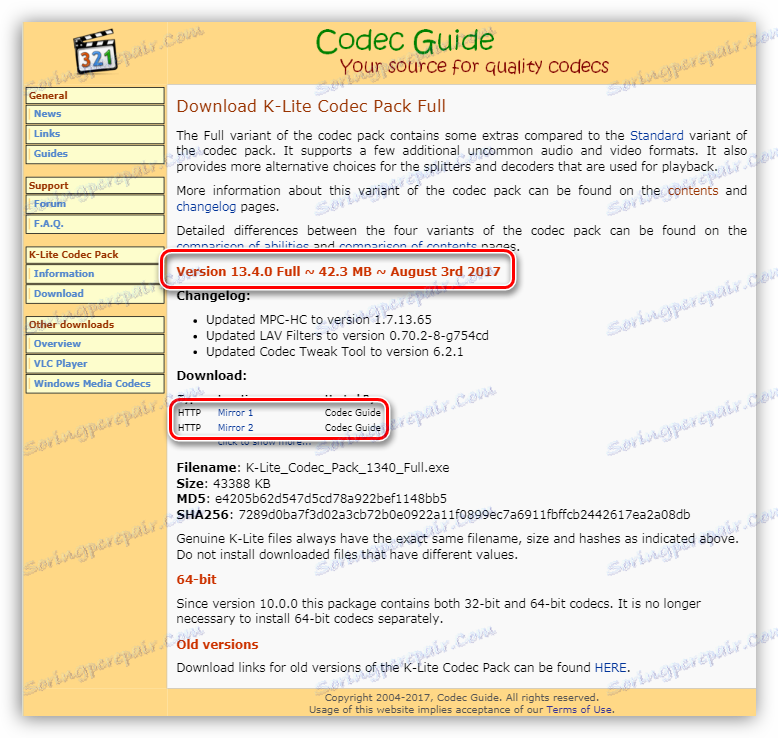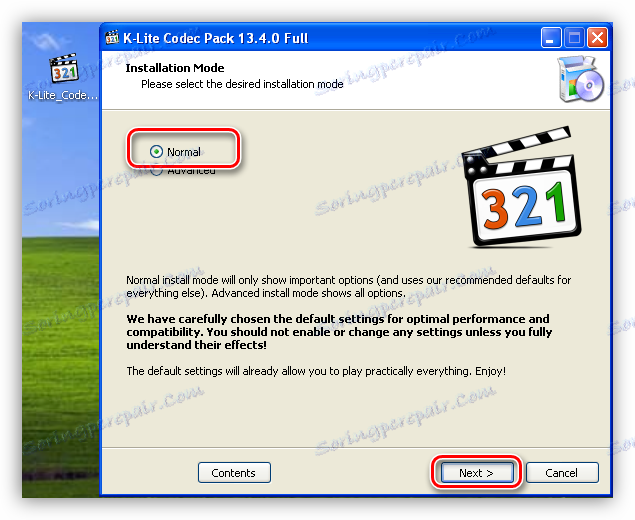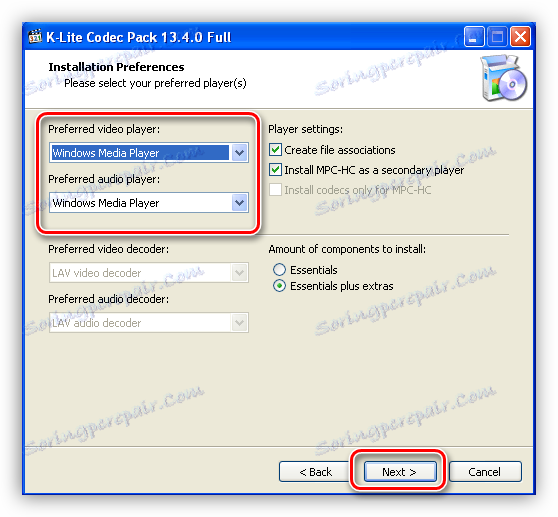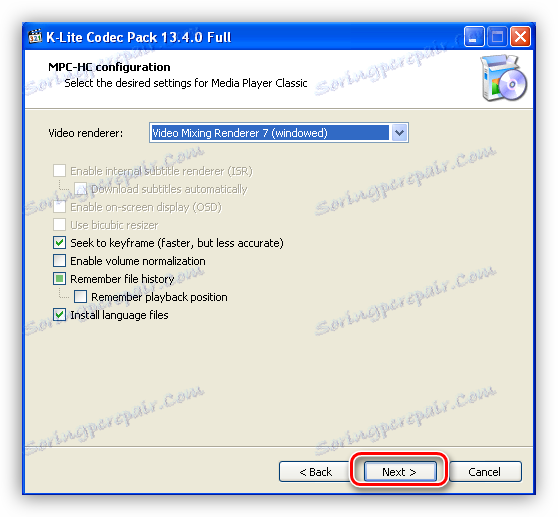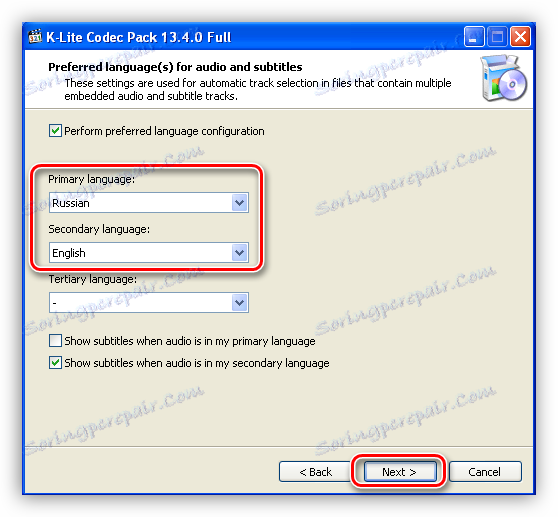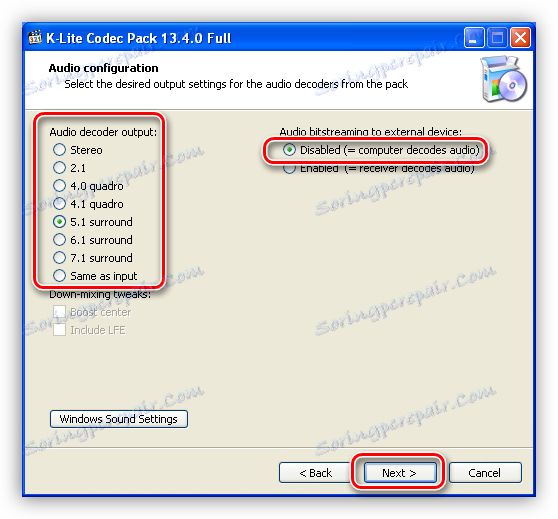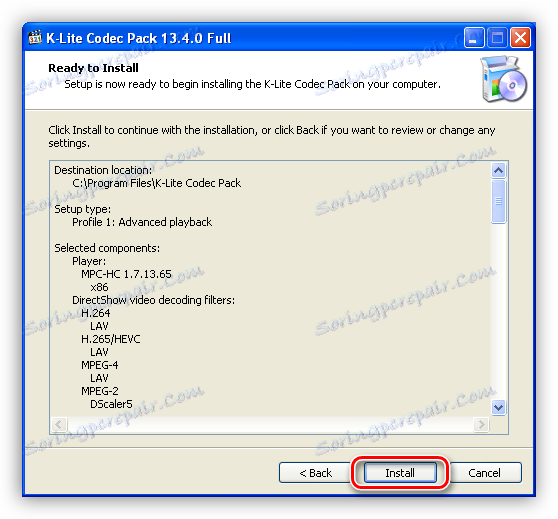Odpravite težave z zvokom v operacijskem sistemu Windows XP
Odsotnost zvoka v operacijskem sistemu je precej neprijetna stvar. Preprosto ne moremo gledati filmov in videoposnetkov na internetu ali računalniku, poslušati najljubšo glasbo. Kako popraviti situacijo z nezmožnostjo predvajanja zvoka, o tem razpravljamo v tem članku.
Vsebina
Reševanje težav z zvokom v operacijskem sistemu Windows XP
Težave z zvokom v operacijskem sistemu se najpogosteje pojavijo zaradi različnih okvare sistema ali okvare strojnih vozlov, odgovornih za predvajanje zvoka. Redne posodobitve, namestitev programske opreme, spremembe profila nastavitev sistema Windows - vse to lahko privede do dejstva, da med predvajanjem vsebine ne boste nič slišali.
Razlog 1: oprema
Naj razmislimo, verjetno, najbolj razširjena situacija - napačna povezava stolpcev z matično ploščo. Če ima vaš sistem zvočnikov samo dva kanala (dva zvočnika sta stereo) in 7.1 zvoka je prekinjena na matični plošči ali zvočni kartici, potem je mogoče z napako povezavo priključiti napako.

Stolpci 2.0 so povezani z enim priključkom mini priključka 3,5 na zeleni priključek.

Če je avdio sistem sestavljen iz dveh zvočnikov in nizkotonca (2.1), je v večini primerov priključen na enak način. Če je vtič dva, potem je drugi običajno priključen na oranžno vtičnico (subwoofer).
Akustični sistemi s šestkanalnim zvokom (5.1) imajo že tri kabla. V barvi so v skladu s konektorji: zelena je za sprednje zvočnike, črna za zadaj, oranžna za sredinski zvočnik. Stolpec z nizko frekvenco najpogosteje nima enega samega vtiča.

Osemkanalni sistemi uporabljajo en dodaten priključek.

Drug očiten razlog je pomanjkanje moči od vtičnice. Ne glede na to, kako sami ste prepričani, se prepričajte, da je avdio sistem priključen na električno omrežje.
Ni treba izključiti in izpisati njihovega sistema elektronskih komponent na matično ploščo ali v stolpce. Rešitev tukaj je standardna - poskusite povezati delovno opremo z računalnikom in preveriti tudi, ali bodo zvočniki delali na drugem.
2. razlog: avdio servis
Storitev Windows Audio je odgovorna za upravljanje zvočnih naprav. Če se ta storitev ne izvaja, zvok v operacijskem sistemu ne bo deloval. Storitev je vklopljena, ko se OS zažene, vendar se to zaradi tega morda ne zgodi. Okrivite vse napake v nastavitvah operacijskega sistema Windows.
- Odprite »Nadzorno ploščo« in pojdite v kategorijo »Uspešnost in vzdrževanje« .
![Pojdite na kategorijo Uspešnost in vzdrževanje na nadzorni plošči operacijskega sistema Winsows XP]()
- Potem morate odpreti razdelek »Upravljanje« .
![Pojdite v razdelek Upravljanje na nadzorni plošči operacijskega sistema Winsows XP]()
- V tem razdelku je bližnjica z imenom "Storitve" , s katero lahko zaženete zahtevano zaskočko.
![Pojdite na snap-in storitve na nadzorni plošči operacijskega sistema Winsows XP]()
- Tukaj na seznamu storitev najdete storitev Windows Audio in preverite, ali je omogočena in kateri način je naveden v stolpcu »Launch type« . Način naj bo "Auto" .
![Preverite način zdravja in zagona zvočne storitve Windows na nadzorni plošči operacijskega sistema Winsows XP]()
- Če parametri niso prikazani na zgornji sliki, jih morate spremeniti. Če želite to narediti, kliknite na storitev PKM in odprite njegove lastnosti.
![Pojdite na Lastnosti zvoka Windows v nadzorni plošči operacijskega sistema Winsows XP]()
- Najprej spremenite vrsto lansiranja na »Samodejno« in kliknite »Uporabi« .
![Spreminjanje zagonskega tipa storitve Windows Audio na nadzorni plošči operacijskega sistema Winsows XP]()
- Ko uporabite nastavitev, bo gumb Start začel aktiven, ki ni bil na voljo, če je storitev imela zagonsko tipko »Onemogočeno« . Pritisnemo na to.
![Zagon programa Windows Audio Service na nadzorni plošči operacijskega sistema Winsows XP]()
Windows bo na našo zahtevo vključil storitev.
![Postopek zagona storitve Windows Audio na nadzorni plošči operacijskega sistema Winsows XP]()
V situaciji, ko so bili parametri na začetku pravilno konfigurirani, lahko poskusite rešiti težavo, tako da znova zaženete storitev, ki jo morate izbrati na seznamu in kliknite ustrezno povezavo v zgornjem levem delu okna.
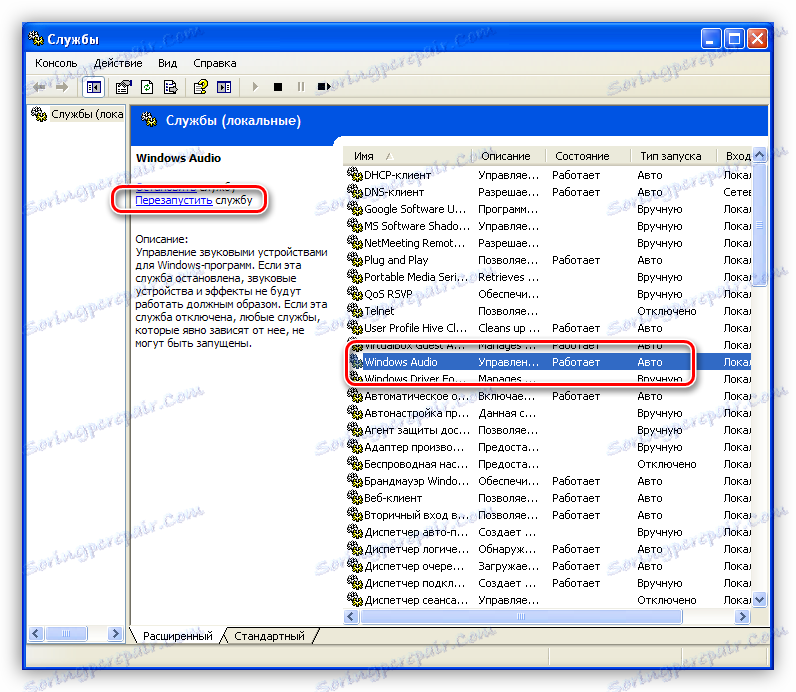
Vzrok 3: Nastavitve glasnosti sistema
Pogosto je vzrok za pomanjkanje zvoka nastavitev glasnosti ali njena raven enaka nič.
- Poiščite ikono »Volume« v sistemskem pladnju, s pritiskom na desno tipko miške izberite »Odpri nadzor glasnosti« .
![Dostop do kontrole glasnosti operacijskega sistema Winsows XP]()
- Preverite položaj drsnikov in odsotnost žag v spodnjih poljih. Najprej nas zanima celotni volumen in obseg zvočnikov računalnika. Dogaja se, da je katera koli programska oprema neodvisno izklopila zvok ali znižala svojo raven na nič.
![Nastavitev glasnosti s krmilnikom v operacijskem sistemu Winsows XP]()
- Če je glasnost v oknu regulatorja OK, potem v pladnju imenujemo »Audio Settings« .
![Dostop do nastavitev zvoka v operacijskem sistemu Winsows XP]()
- Tukaj na zavihku »Glasnost« preverite tudi raven zvoka in potrditveno polje.
![Preverjanje ravni zvoka in njegove zmogljivosti v nastavitvah zvočnih parametrov v operacijskem sistemu Winsows XP]()
Vzrok 4: Voznik
Prvi znak neuporabnega gonilnika je v oknu z nastavitvami sistemskih nastavitev "No audio devices" na zavihku "Volume" .
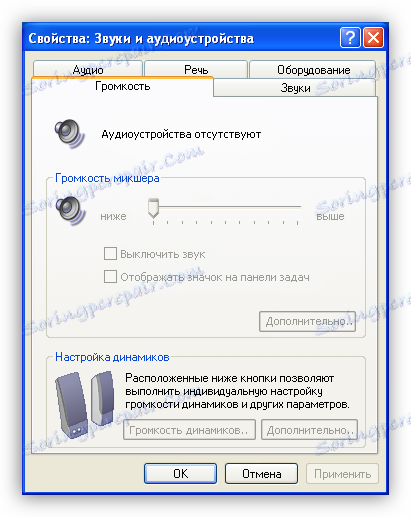
Ugotovite in odpravite težave, v katerih je kriva gonilnik zvočne naprave, v upravitelju naprav Windows .
- V "Nadzorni plošči" pojdite v kategorijo "Uspešnost in vzdrževanje" (glejte zgoraj) in pojdite na razdelek "Sistem" .
![Pojdite v sistemske nastavitve v OS Windows Winsows XP]()
- V oknu z lastnostmi odprite kartico »Strojna oprema « in kliknite gumb »Upravitelj naprav« .
![Odprite upravitelja naprav v oknu z lastnostmi operacijskega sistema Winsows XP]()
- Nato sta dve možnosti:
- V meniju »Manager« v podoknu »Avdio, video in igralne naprave« ni kontrolnika zvoka, vendar je podružnica »Druge naprave«, ki vsebuje »Neznana naprava« . Morda so naš zvok. To pomeni, da voznik ni nameščen za krmilnik.
![Neznana naprava v upravitelju je operacijski sistem Windows XP]()
V tem primeru kliknite na PCM v napravi in izberite "Posodobi gonilnik" .
![Preklopite na posodobitev gonilnika za neznano napravo v upravitelju naprav Windows XP]()
V oknu »Posodobitev strojne opreme« izberite »Da, samo tokrat« , s čimer se programu omogoči vzpostavitev povezave z spletno stranjo Windows Update.
![Posodabljanje neznanega gonilnika naprave s čarovnikom za posodobitev strojne opreme v operacijskem sistemu Windows XP]()
Nato izberite samodejno namestitev.
![Izbira samodejne namestitve gonilnika za neznano napravo v čarovniku za posodobitev strojne opreme Windows XP]()
Čarovnik bo samodejno poiskal in namestil programsko opremo. Po namestitvi morate znova zagnati operacijski sistem.
![Postopek iskanja in samodejnega namestitve gonilnika za neznano napravo v čarovniku za posodobitev strojne opreme Windows XP]()
- Druga možnost je, da je krmilnik zaznan, a poleg tega je opozorilna ikona v obliki rumenega kroga s klicajočo točko. To pomeni, da voznik ni uspel.
![Opozorilna ikona za napako voznika v upravitelju naprav v operacijskem sistemu Windows XP]()
V tem primeru tudi kliknite na PKM na krmilniku in pojdite na lastnosti.
![Pojdite na lastnosti krmilnika zvoka v upravitelju naprav operacijskega sistema Windows XP]()
Nato pojdite na kartico »Gonilnik « in kliknite gumb »Izbriši« . Sistem opozarja, da bo naprava zdaj izbrisana. To potrebujemo, se strinjamo.
![Odstranjevanje gonilnika nadzornika zvoka v upravitelju naprav Windows XP]()
Kot vidite, je krmilnik izginil iz veje zvočnih naprav. Zdaj, po ponovnem zagonu, bo gonilnik nameščen in ponovno zagnan.
![Rezultat odstranitve gonilnika nadzornika zvoka v upravitelju naprav Windows XP]()
- V meniju »Manager« v podoknu »Avdio, video in igralne naprave« ni kontrolnika zvoka, vendar je podružnica »Druge naprave«, ki vsebuje »Neznana naprava« . Morda so naš zvok. To pomeni, da voznik ni nameščen za krmilnik.
Razlog 5: Kodeki
Digitalna medijska vsebina pred prenosom je kodirana na različne načine, in ko jo prejme končnemu uporabniku, se dekodira. Ta proces se ravna tudi s kodeki. Pogosto, ko ponovno namestite sistem, pozabljamo na te komponente in za normalno delovanje operacijskega sistema Windows XP so potrebni. V vsakem primeru je smiselno posodobiti programsko opremo, da izključi ta faktor.
- Pojdimo na uradno spletno mesto razvijalcev paketa K-Lite kodek paket in prenesite najnovejšo različico. Trenutno je podpora operacijskega sistema Windows XP objavljena do leta 2018, zato morda ne bodo nameščene nove različice. Bodite pozorni na številke, navedene v sliki.
![Prenesite stran za najnovejšo različico paketa K-Lite Codec Pack na uradnem mestu za razvijalce za Windows XP]()
- Odprite preneseni paket. V glavnem oknu izberite običajno namestitev.
![Zaženite namestitveni program najnovejše različice K-Lite Codec Pack za Windows XP]()
- Nato izberite privzeti predvajalnik, to je, s katerim se bo vsebina samodejno predvajala.
![Izbira privzetega predvajalnika med namestitvijo najnovejše različice paketa K-Lite Codec Pack za Windows XP]()
- V naslednjem oknu pustimo vse, kar je.
![Privzete nastavitve pri namestitvi najnovejše različice paketa K-Lite Codec Pack za Windows XP]()
- Nato izberite jezik za imena in podnapise.
![Izbira jezika podnapisov in naslovov pri namestitvi najnovejše različice K-Lite Codec Pack za Windows XP]()
- Naslednje okno predlaga nastavitev izhodnih parametrov za kodirnike zvoka. Tukaj je potrebno določiti, kakšen adiosistem imamo, koliko kanalov obstaja in ali je v avdio opremi vgrajen dekoder. Na primer, imamo sistem 5.1, vendar brez vgrajenega ali zunanjega sprejemnika. Izberemo ustrezen element na levi strani in označimo, da se bo računalnik dekodiral.
![Izbira kanalskega sistema in naprave za dekodiranje zvoka pri nameščanju najnovejše različice K-Lite Codec Pack za Windows XP]()
- Nastavitve so zdaj končane, kliknite »Namesti« .
![Informacijsko okno z izbranimi možnostmi pri namestitvi najnovejše različice K-Lite Codec Pack za Windows XP]()
- Ko bo namestitev kodekov končana, ne bo odveč, če znova zaženete Windows.
Vzrok 6: nastavitve BIOS-a
Lahko se zgodi, da je prejšnji lastnik (in morda vi, vendar pozabil na to) pri povezovanju zvočne kartice spremenil nastavitve BIOS-a na matični plošči. To možnost lahko imenujemo "Onboard Audio Function" in omogočite vgrajeni avdio sistem v matični plošči, mora biti nastavljen na "Enabled" .
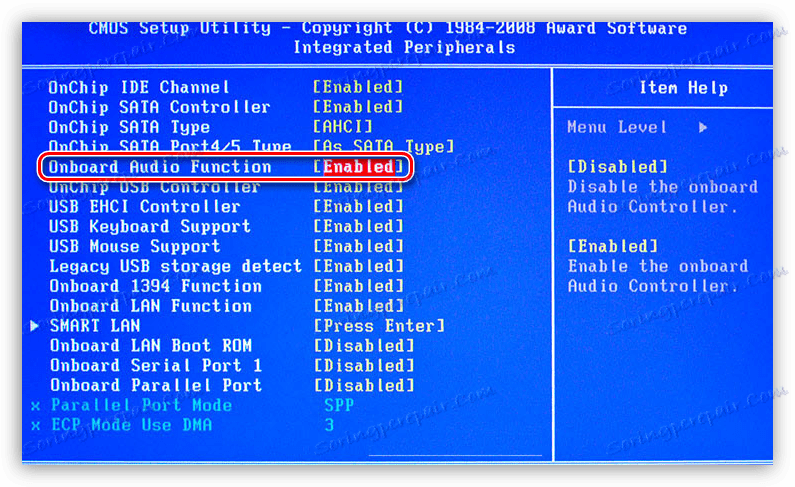
Če se po vseh dejanjih zvoka ne reproducira, potem bo morda zadnje orodje znova namestiti operacijski sistem Windows XP. Vendar ne hitite, saj obstaja možnost, da poskusite obnoviti sistem.
Preberite več: Načini za obnovitev operacijskega sistema Windows XP
Zaključek
Vsi vzroki za zvočne napake in njihove rešitve, ki so navedeni v tem članku, vam bodo pomagali, da se izognete položaju in še naprej uživate v glasbi in filmih. Ne pozabite, da izpuščaji delujejo, kot je namestitev "novih" gonilnikov ali programske opreme, namenjene izboljšanju zvoka vašega starega avdio sistema, lahko povzročijo okvare in dolgotrajno ročno obnovitev funkcij.